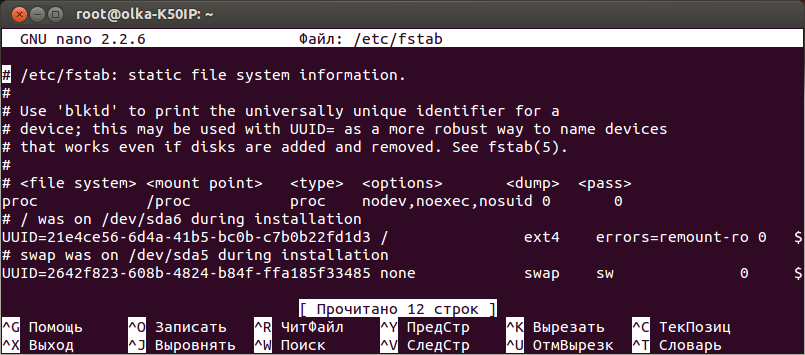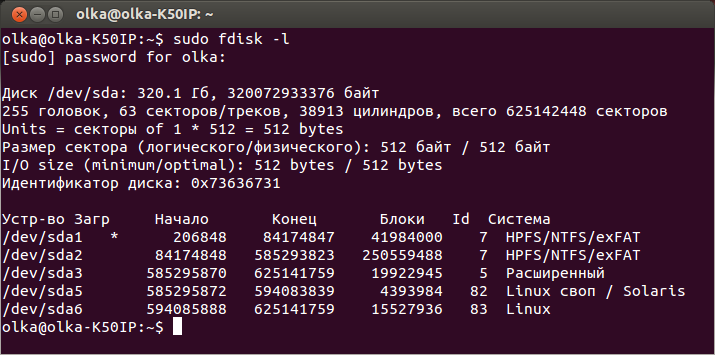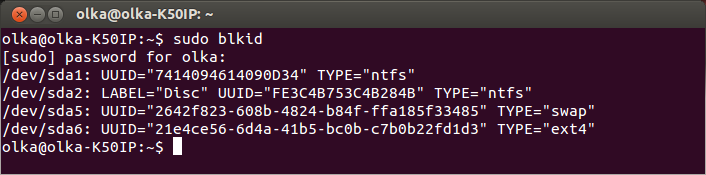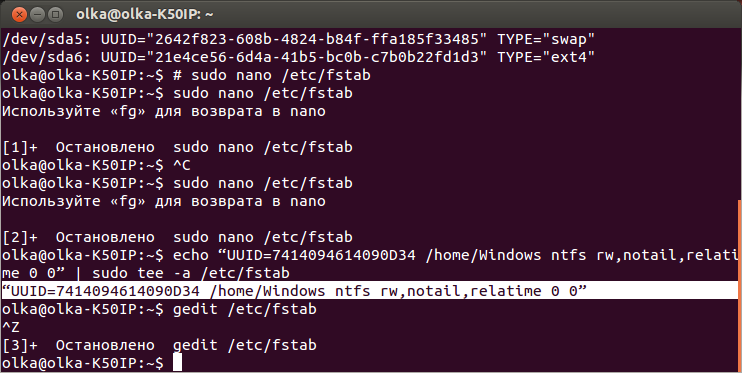Відмінності між версіями «Автоматичне монтування дисків і розділів в Linux»
(→Додаткова Інформація) |
(→Параметри використання) |
||
| (не показані 54 проміжні версії цього учасника) | |||
| Рядок 1: | Рядок 1: | ||
| − | == Автоматичне монтування дисків і розділів в Linux | + | =='''''<font color='#009900' size=5>Автоматичне монтування дисків і розділів в Linux </font>'''''== |
| − | В результаті звичайного монтування командою mount параметри будуть збережені до першого перезавантаження ОС. Докладніше про використання команди mount можна прочитати статтю "Команда mount в Linux або все про монтуванні розділів, дисків, образів ISO і SMB ресурсів". Після перезавантаження ОС всі ці дії необхідно робити заново. Щоб монтування відбувалося в автоматичному режимі, при кожному завантаженні операційної системи, потрібно відредагувати конфігураційний файл ''fstab''. | + | <font color='000000' size=3>В результаті звичайного монтування командою mount параметри будуть збережені до першого перезавантаження ОС. Докладніше про використання команди mount можна прочитати статтю "Команда mount в Linux або все про монтуванні розділів, дисків, образів ISO і SMB ресурсів". Після перезавантаження ОС всі ці дії необхідно робити заново. Щоб монтування відбувалося в автоматичному режимі, при кожному завантаженні операційної системи, потрібно відредагувати конфігураційний файл ''fstab''. |
| − | Зараз ми детально розглянемо питання автоматичного монтування розділів жорсткого диска та інших накопичувачів при "старті" операційної системи Лінукс. | + | Зараз ми детально розглянемо питання автоматичного монтування розділів жорсткого диска та інших накопичувачів при "старті" операційної системи Лінукс.</font> |
| − | == Що таке / etc / fstab і навіщо він потрібен | + | =='''''<font color='#009900' size=5>Що таке / etc / fstab і навіщо він потрібен</font>'''''== |
| − | ''файл fstab''- це текстовий файл, що містить список пристроїв зберігання інформації і параметри монтування. Різні накопичувачі, які необхідно автоматично приєднати під час завантаження операційної системи, по порядку перераховуються у файлі fstab. Також в цьому файлі міститься інформація про пристрої, які не приєднуються автоматично, але при виконанні монтування пристрою стандартної командою mount відбувається приєднання пристрою з заданими параметрами. Це необхідно, наприклад, для CD / DVD-приводів, що не примонтувати постійно, а монтуються за наявності диска в приводі. | + | <font color='#000000' size=3>''файл fstab''- це текстовий файл, що містить список пристроїв зберігання інформації і параметри монтування. Різні накопичувачі, які необхідно автоматично приєднати під час завантаження операційної системи, по порядку перераховуються у файлі fstab. Також в цьому файлі міститься інформація про пристрої, які не приєднуються автоматично, але при виконанні монтування пристрою стандартної командою mount відбувається приєднання пристрою з заданими параметрами. Це необхідно, наприклад, для CD / DVD-приводів, що не примонтувати постійно, а монтуються за наявності диска в приводі. |
fstab - це всього лише один файл, що визначає, як диски / або розділ будуть використовуватися і як будуть вбудовані в решту системи. Повний шлях до файлу - / etc / fstab. Цей файл можна відкрити в будь-якому текстовому редакторі, але редагувати його можливо тільки від імені суперкористувача, тому що файл є важливою, невід'ємною частиною системи, без нього система не завантажиться. | fstab - це всього лише один файл, що визначає, як диски / або розділ будуть використовуватися і як будуть вбудовані в решту системи. Повний шлях до файлу - / etc / fstab. Цей файл можна відкрити в будь-якому текстовому редакторі, але редагувати його можливо тільки від імені суперкористувача, тому що файл є важливою, невід'ємною частиною системи, без нього система не завантажиться. | ||
Відкрити файл fstab для редагування, наприклад в текстовому редакторі gedit, ви можете набравши команду в терміналі: | Відкрити файл fstab для редагування, наприклад в текстовому редакторі gedit, ви можете набравши команду в терміналі: | ||
| − | '''''sudo gedit /etc/fstab''''' | + | '''''sudo gedit /etc/fstab'''''</font> |
| − | == Вміст / etc / fstab | + | =='''''<font color='#009900' size=5>Вміст / etc / fstab</font>'''''== |
| − | '''''Рядки конфігураційного файлу fstab''''' | + | <font color='#000000' size=3>'''''Рядки конфігураційного файлу fstab''''' |
fstab складається з рядків. Кожен рядок це пристрій. Символ решітки (#) на початку рядка, як і у всіх Unix системах, позначає коментар і тому значущим рядком не вважається(не є командою для виконання). | fstab складається з рядків. Кожен рядок це пристрій. Символ решітки (#) на початку рядка, як і у всіх Unix системах, позначає коментар і тому значущим рядком не вважається(не є командою для виконання). | ||
| − | |||
| − | Для перегляду файлу fstab: | + | Для перегляду файлу fstab: |
| + | <font color='#004300' size=4>'''''# sudo nano /etc/fstab'''''</font> | ||
| − | [[Файл: | + | [[Файл:1_root@olka-K50IP001.png]] |
| − | + | Позначення розділу жорсткого диска в Linux може представлятися двома способами: назвою пристрою (/ dev/sda1, / dev/sdb1 і т.д.) або універсальним ідентифікатором (UUID). У Linux ці обидва позначення взаємозамінні. | |
| + | У нашому прикладі, пристрій / dev/sda1 і пристрій UUID=7414094614090D34 одне і те ж. UUID призначається операційною системою автоматично при установці. Переважно у файлі Fstab використовувати позначення пристроїв по UUID, так як при оновленнях операційної системи можуть змінитися назви пристроїв (наприклад / dev/sda1 може змінити назву на / dev/sdb1). | ||
| + | Дивитись присвоєні влаштуванню UUID можна командою: | ||
| − | ''''' | + | <font color='#004300' size=4>'''''# blkid'''''</font> або <font color='#004300' size=4>'''''sudo blkid'''''</font> |
| + | </font> | ||
| − | + | =='''''<font color='#009900' size=5> Параметри використання</font>'''''== | |
| + | <font color='#000000' size=3> | ||
| + | '''''Як автоматично підключити розділ NTFS в Linux''''' | ||
| − | + | 1.Переглядаємо всі доступні розділи: | |
| − | + | <font color='#004300' size=3>'''''# sudo fdisk -l'''''</font> | |
| − | + | ||
| − | + | ||
| + | Результат : | ||
| − | + | [[Файл:[email protected]]] | |
| − | |||
| − | |||
| − | |||
| − | 2. | + | 2. Шукаємо розділ, який потрібно підключити. У нашому прикладі це / dev/sda1. |
| + | |||
| + | Переглядаємо присвоєні UUID пристроїв: | ||
| + | |||
| + | <font color='#004300' size=3>'''''# blkid'''''</font> | ||
| + | |||
| + | Результат: | ||
| + | |||
| + | [[Файл:[email protected]]] | ||
| + | |||
| + | 3. Відкриваємо файл для редагування Fstab: | ||
| + | |||
| + | <font color='#004300' size=3>'''''sudo nano /etc/fstab'''''</font> | ||
| + | |||
| + | 4. Додаємо рядок до кінця файлу Fstab. Цей рядок формується з: | ||
| + | 4.1 На перше місце ставимо UUID необхідного розділу жорсткого диска: | ||
| + | |||
| + | <font color='#004300' size=3>'''''UUID="7414094614090D34'''''</font> | ||
| + | |||
| + | 4.2 На друге місце вибираємо і ставимо точку монтування, припустимо буде / головна / вікна: | ||
| + | |||
| + | <font color='#004300' size=3>'''''UUID="7414094614090D34 /home/windows'''''</font> | ||
| + | |||
| + | 4.3 Вказуємо файлову систему NTFS: | ||
| + | |||
| + | <font color='#004300' size=3>'''''UUID=7414094614090D34 /home/windows ntfs'''''</font> | ||
| + | |||
| + | 4.4 Далі вибираємо з таблиці параметри, з якими хочемо примонтувати розділ: | ||
| + | |||
| + | <font color='#004300' size=3>'''''UUID=7414094614090D34 /home/windows ntfs rw,notail,relatime'''''</font> | ||
| + | |||
| + | 4.5 Резервне копіювання цього розділу програмою dump робити нам не потрібно, тому ставимо далі 0: | ||
| + | |||
| + | <font color='#004300' size=3>'''''UUID=7414094614090D34 /home/windows ntfs rw,notail,relatime 0'''''</font> | ||
| + | |||
| + | 4.6 Перевірка розділу на помилки робити теж не будемо, тому теж 0: | ||
| + | |||
| + | <font color='#004300' size=3>'''''UUID=7414094614090D34 /home/windows ntfs rw,notail,relatime 0 0'''''</font> | ||
| + | |||
| + | Останній рядок до кінця файлу Fstab можна додати руками або командою: | ||
| + | |||
| + | <font color='#004300' size=3>'''''echo “UUID=7414094614090D34 /home/Windows ntfs rw,notail,relatime 0 0” | sudo tee -a /etc/fstab'''''</font> | ||
| + | |||
| + | [[Файл:[email protected]]] | ||
| + | |||
| + | |||
| + | </font> | ||
| + | |||
| + | =='''''<font color='#009900' size=5> Автоматичне підключення CD / DVD-приводу</font>'''''== | ||
| + | <font color='#000000' size=3> | ||
| + | |||
| + | |||
| + | <font color='#004300' size=3>'''''/dev/cdrom /media/cdrom iso9660,udf ro,noauto,user,exec 0 0'''''</font> | ||
| + | |||
| + | Пристрій / dev / cdrom підключається до точки монтування / media / cdrom. Файлова система iso9660, udf. Підключається з параметрами ro (тільки читання), noauto (Не підключаться автоматично при старті ОС), user (підключення може здійснити будь-який користувач) і exec (дозволити запуск додаток з підключається носія).</font> | ||
| + | |||
| + | =='''''<font color='#00cc99' size=4> Довідковий матеріал </font>'''''== | ||
| + | <font color='#000000' size=3> | ||
| + | 1. [http://itshaman.ru/articles/13/fstab-linux Команда mount в Linux або все про монтуванні розділів, дисків, образів ISO і SMB ресурсів] | ||
| + | |||
| + | 2. [http://help.ubuntu.ru/wiki/fstab Файл fstab] | ||
| + | |||
| + | 3. [http://kubuntu.ru/node/1495 Автоматическое монтирование файловых систем] | ||
| + | </font> | ||
Поточна версія на 15:11, 23 травня 2013
Зміст
Автоматичне монтування дисків і розділів в Linux
В результаті звичайного монтування командою mount параметри будуть збережені до першого перезавантаження ОС. Докладніше про використання команди mount можна прочитати статтю "Команда mount в Linux або все про монтуванні розділів, дисків, образів ISO і SMB ресурсів". Після перезавантаження ОС всі ці дії необхідно робити заново. Щоб монтування відбувалося в автоматичному режимі, при кожному завантаженні операційної системи, потрібно відредагувати конфігураційний файл fstab. Зараз ми детально розглянемо питання автоматичного монтування розділів жорсткого диска та інших накопичувачів при "старті" операційної системи Лінукс.
Що таке / etc / fstab і навіщо він потрібен
файл fstab- це текстовий файл, що містить список пристроїв зберігання інформації і параметри монтування. Різні накопичувачі, які необхідно автоматично приєднати під час завантаження операційної системи, по порядку перераховуються у файлі fstab. Також в цьому файлі міститься інформація про пристрої, які не приєднуються автоматично, але при виконанні монтування пристрою стандартної командою mount відбувається приєднання пристрою з заданими параметрами. Це необхідно, наприклад, для CD / DVD-приводів, що не примонтувати постійно, а монтуються за наявності диска в приводі.
fstab - це всього лише один файл, що визначає, як диски / або розділ будуть використовуватися і як будуть вбудовані в решту системи. Повний шлях до файлу - / etc / fstab. Цей файл можна відкрити в будь-якому текстовому редакторі, але редагувати його можливо тільки від імені суперкористувача, тому що файл є важливою, невід'ємною частиною системи, без нього система не завантажиться.
Відкрити файл fstab для редагування, наприклад в текстовому редакторі gedit, ви можете набравши команду в терміналі: sudo gedit /etc/fstab
Вміст / etc / fstab
Рядки конфігураційного файлу fstab
fstab складається з рядків. Кожен рядок це пристрій. Символ решітки (#) на початку рядка, як і у всіх Unix системах, позначає коментар і тому значущим рядком не вважається(не є командою для виконання).
Для перегляду файлу fstab: # sudo nano /etc/fstab
Позначення розділу жорсткого диска в Linux може представлятися двома способами: назвою пристрою (/ dev/sda1, / dev/sdb1 і т.д.) або універсальним ідентифікатором (UUID). У Linux ці обидва позначення взаємозамінні.
У нашому прикладі, пристрій / dev/sda1 і пристрій UUID=7414094614090D34 одне і те ж. UUID призначається операційною системою автоматично при установці. Переважно у файлі Fstab використовувати позначення пристроїв по UUID, так як при оновленнях операційної системи можуть змінитися назви пристроїв (наприклад / dev/sda1 може змінити назву на / dev/sdb1). Дивитись присвоєні влаштуванню UUID можна командою:
# blkid або sudo blkid
Параметри використання
Як автоматично підключити розділ NTFS в Linux
1.Переглядаємо всі доступні розділи:
# sudo fdisk -l
Результат :
2. Шукаємо розділ, який потрібно підключити. У нашому прикладі це / dev/sda1.
Переглядаємо присвоєні UUID пристроїв:
# blkid
Результат:
3. Відкриваємо файл для редагування Fstab:
sudo nano /etc/fstab
4. Додаємо рядок до кінця файлу Fstab. Цей рядок формується з: 4.1 На перше місце ставимо UUID необхідного розділу жорсткого диска:
UUID="7414094614090D34
4.2 На друге місце вибираємо і ставимо точку монтування, припустимо буде / головна / вікна:
UUID="7414094614090D34 /home/windows
4.3 Вказуємо файлову систему NTFS:
UUID=7414094614090D34 /home/windows ntfs
4.4 Далі вибираємо з таблиці параметри, з якими хочемо примонтувати розділ:
UUID=7414094614090D34 /home/windows ntfs rw,notail,relatime
4.5 Резервне копіювання цього розділу програмою dump робити нам не потрібно, тому ставимо далі 0:
UUID=7414094614090D34 /home/windows ntfs rw,notail,relatime 0
4.6 Перевірка розділу на помилки робити теж не будемо, тому теж 0:
UUID=7414094614090D34 /home/windows ntfs rw,notail,relatime 0 0
Останній рядок до кінця файлу Fstab можна додати руками або командою:
echo “UUID=7414094614090D34 /home/Windows ntfs rw,notail,relatime 0 0” | sudo tee -a /etc/fstab
Автоматичне підключення CD / DVD-приводу
/dev/cdrom /media/cdrom iso9660,udf ro,noauto,user,exec 0 0
Пристрій / dev / cdrom підключається до точки монтування / media / cdrom. Файлова система iso9660, udf. Підключається з параметрами ro (тільки читання), noauto (Не підключаться автоматично при старті ОС), user (підключення може здійснити будь-який користувач) і exec (дозволити запуск додаток з підключається носія).
Довідковий матеріал
1. Команда mount в Linux або все про монтуванні розділів, дисків, образів ISO і SMB ресурсів
2. Файл fstab